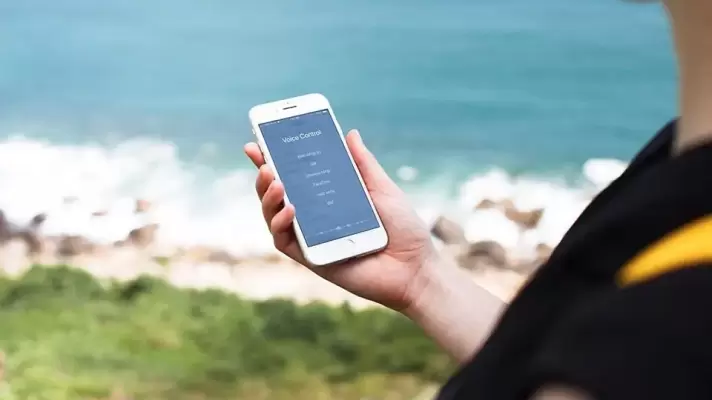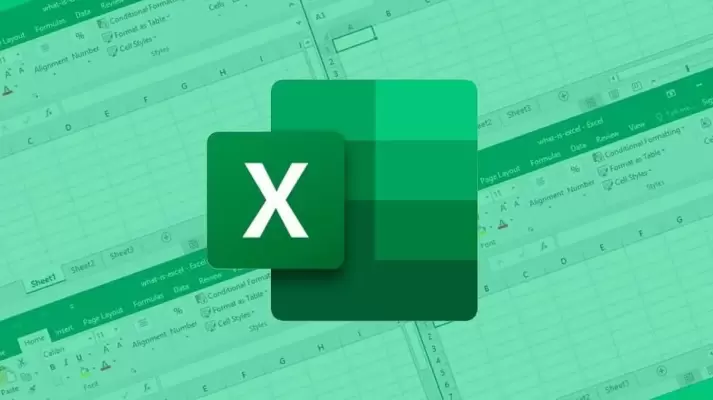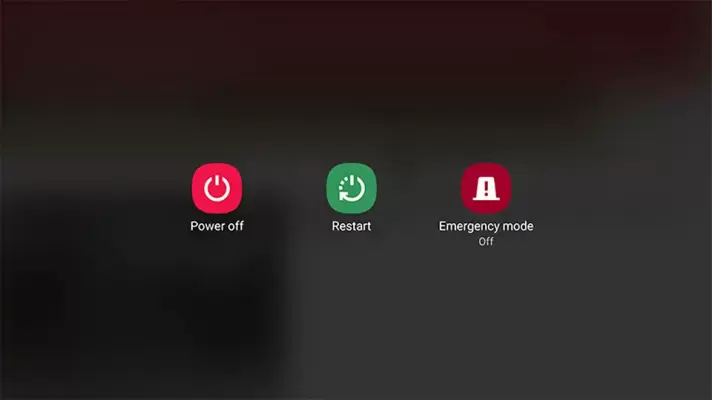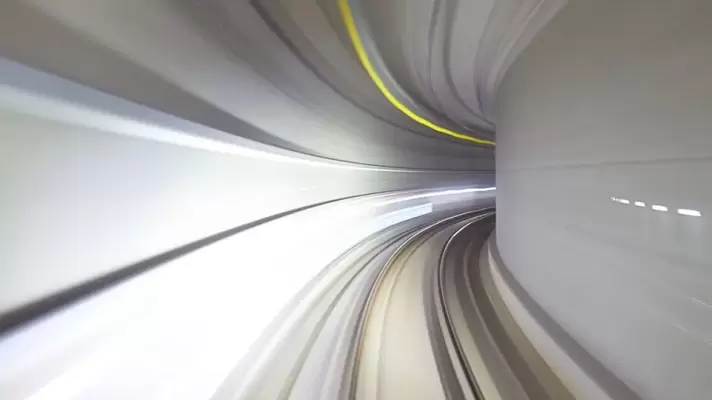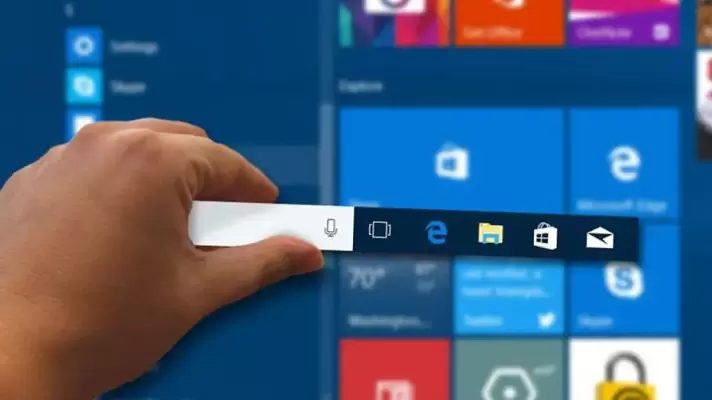استفاده از صدا برای کنترل کردن آیفون یا آیپد، یکی از قابلیتهای قدیمی این محصولات است که البته در گذر زمان پیشرفتهتر شده است. در نسخهی جدید iOS گزینهی جدیدی در بخش Accessibility اضافه شده که Voice Control نام دارد. با این قابلیت جدید میتوانید بدون دست زدن به گوشی یا تبلت و صرفاً با دستورات صوتی، از آن استفاده کنید! این قابلیت در درجهی اول برای معلولین مفید است اما در عین حال برای هر کاربر حرفهای iPhone یا iPad، جذاب و کاربردی است.
در ادامه روش کنترل کردن آیفون و آیپد فقط با دستورات صوتی را بررسی خواهیم کرد.